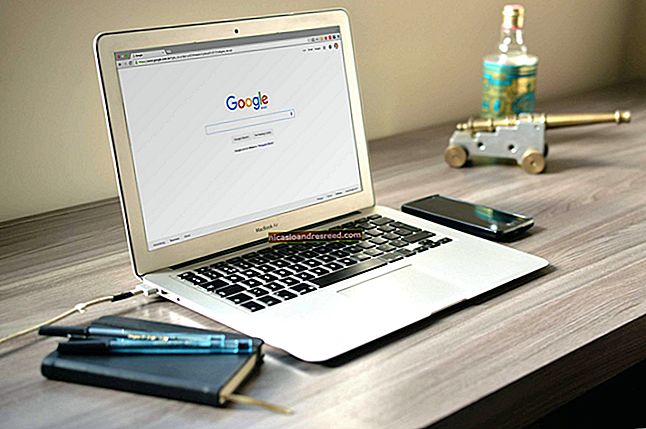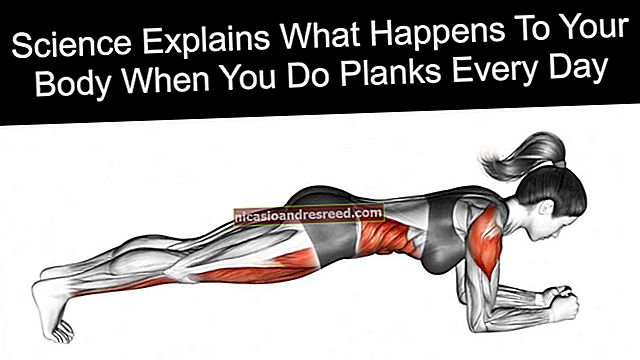如何在Android手机上启用Wi-Fi通话

如果您所在的运营商支持它,那么Wi-Fi通话是一项很棒的功能。它将使您的智能手机能够使用您家中最好的连接来拨打和接听电话和短信。它还可以提供更高质量的音频,如果您在家中无法获得良好的信号,那将是完美的选择。
- 下拉通知栏并长按Wi-Fi图标以输入Wi-Fi设置。
- 滚动到底部,然后选择“ Wi-Fi偏好设置”。
- 点击“高级”。
- 选择“ Wi-Fi通话”,然后将开关拨至“开”。
尽管这项功能已在Android上使用多年,但仍令许多人不知道该功能的存在令人震惊。这部分是由于运营商采用速度较慢,而且也仅仅是该功能及其实用性的总体覆盖范围不足。尽管四大运营商(Sprint,T-Mobile,AT&T和Verizon)都支持该功能,但T-Mobile可能是此时Wi-Fi呼叫的最大支持者。不幸的是,如果您通过使用MVNO来省钱,则可能无法选择。真是可惜
大多数现代Android手机都应支持Wi-Fi通话,但会碰碰运气。例如,虽然Galaxy S7通常支持Wi-Fi通话,但我的国际版手机不提供此功能。基本上,电话和运营商都必须支持它。
不好意思,如果您四处寻找并尝试找到下面要讨论的设置,而该设置不存在,则可能是运营商不提供该设置,或者您的特定手机无法使用该设置。
如何启用Android的本地Wi-Fi通话
即使您使用支持Wi-Fi通话的电话和运营商组合,默认情况下也可能未启用该功能。要打开它,您需要跳到“设置”菜单。我在这里使用的是运行Android 8.0(Oreo)的Google Pixel,因此过程可能会有所不同轻微地 在您的手机上。
虽然您可以按照所有步骤操作以进入Wi-Fi通话菜单(您将在右侧的“仅步骤”框中找到说明),但最简单的方法就是搜索它。下拉通知栏,然后点击齿轮图标以开始使用。

从那里点击放大镜,然后输入“ wifi通话”。如果您的情况可用,它应该显示在这里。


在我的情况下,Android并没有直接将我扔到Wi-Fi呼叫菜单中,而是将我扔到了可找到Wi-Fi呼叫的Wi-Fi设置的高级部分。继续并点按“ Wi-Fi通话”选项以跳到菜单的该部分。

臂杆,您要走到哪里—滑动开关以将其转动。您还可以选择是让电话使用WI-Fi网络还是移动网络进行通话。只要两者兼有,它将使用您的首选选项,然后当一个选项不可用时无缝切换到另一个选项。

没有本地Wi-Fi通话?没问题-只需使用一个应用程序
仅仅因为您的运营商和/或电话在技术上不支持本地Wi-Fi通话,并不意味着您无法使用其他形式的功能。有很多应用程序可以让您拨打电话,以下是一些最受欢迎的应用程序:
- Facebook Messenger
- Google环聊(您需要环聊拨号器应用)
- 谷歌语音
- Google Duo
- Skype(注意:要花钱)

 左:Facebook Messenger;右:Skype(记下每次通话的费用)
左:Facebook Messenger;右:Skype(记下每次通话的费用)
基本上,这些应用中的任何一个都可以让您通过Wi-Fi拨打电话,但它们不会使用您的实际电话号码,在大多数情况下也不会拨出传统电话的电话。相反,您实际上将在各个帐户之间拨打电话;例如,如果您使用Facebook Messenger,您实际上只是在其Facebook帐户上“呼叫”该人,而不是输入电话号码。免费的Skype帐户也是如此,尽管您可以付费以拨打普通电话号码。
Google环聊和语音服务是其他例外情况,它们基本上可以协同工作以拨打电话。您需要一个Google语音号码以及环聊拨号器来拨打电话,在这种情况下,应该 可以拨打任何传统电话号码。当您想使用这些工具接听电话时,就会出现问题-您必须为此做很多额外的设置。
说实话,假设您要聊天的人也在Facebook(和您的朋友列表)上,Facebook Messenger可能是最好的选择。它非常易于使用,通话质量也很好。
还值得注意的是,这些服务也可以与移动数据一起使用,因此您不必不得不 使用Wi-Fi即可使用它们。这很酷。
Wi-Fi通话是一项非常酷的服务,如果运营商和电话支持,那肯定是您应该启用的功能。您将获得更高质量的通话,并且基本上不会出现通话掉线或静音的“死区”。